Vous pouvez créer plusieurs noms et valeurs de paramètre dans des tableurs Microsoft Excel et les appliquer tous en même temps.
Quand ils sont créés, les paramètres sont disponibles à l'utilisation dans une case de texte de boite de dialogue.
Remarque : Vous avez besoin d'une licence pour Microsoft Excel pour utiliser les options de tableur.
Pour créer plusieurs paramètres, vous devons entrer les données dans le tableur.
- Sélectionnez Accueil > Utilitaires > Paramètres pour afficher la boite de dialogue Editeur de paramètre.
- Sélectionnez la page Tableur.
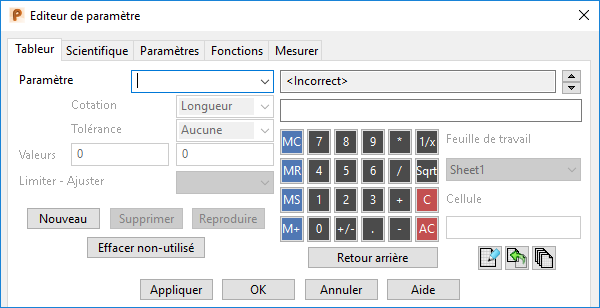
- Sélectionnez
 pour modifier le tableur. Un tableur Microsoft Excel s'affiche.
pour modifier le tableur. Un tableur Microsoft Excel s'affiche.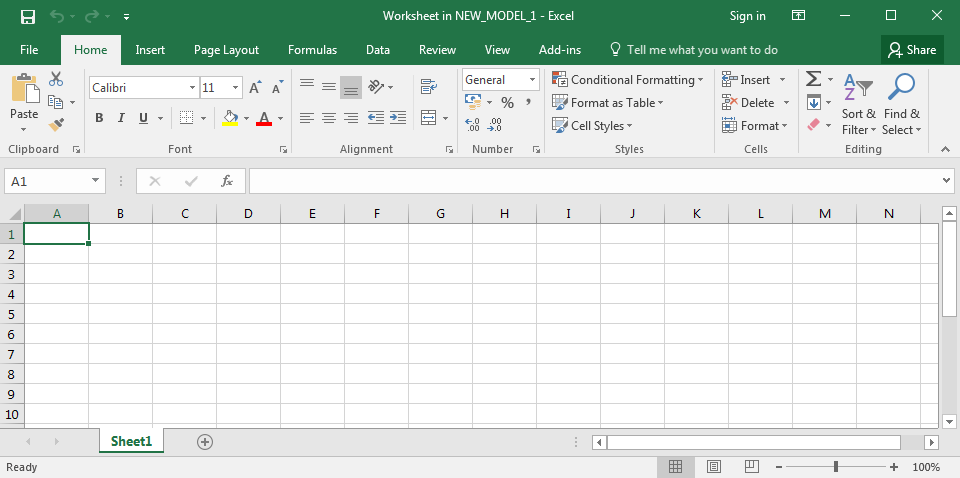
- Entrez une colonne avec les noms de paramètre et une autre avec leur valeurs.
L'exemple ci-dessous montre les noms de paramètre entrés dans la colonne A et leur valeurs entrées dans la colonne B.
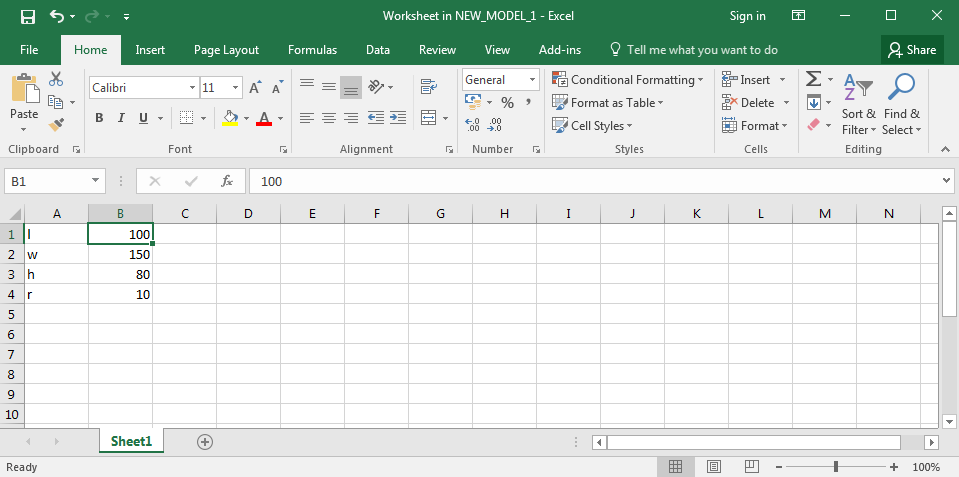
- Sélectionnez Fichier et sélectionnez Fermer et retourner dans NEW_MODEL_1, avec NEW_MODEL_1 étant le nom du modèle actuel dans PowerShape.
- Dans la boite de dialogue Editeur de paramètre, sélectionnez
 pour créer plusieurs paramètres de tableur.
pour créer plusieurs paramètres de tableur.La boite de dialogue Tableur multi paramètres s'affiche.
Utilisez cette boite de dialogue pour créer un ensemble de paramètres avec les valeurs entrées dans le tableur qui sont disponibles à la sélection dans les boites de dialogue.